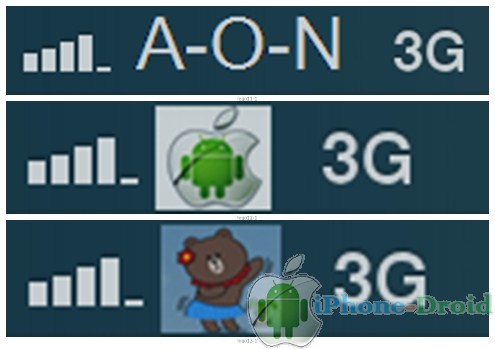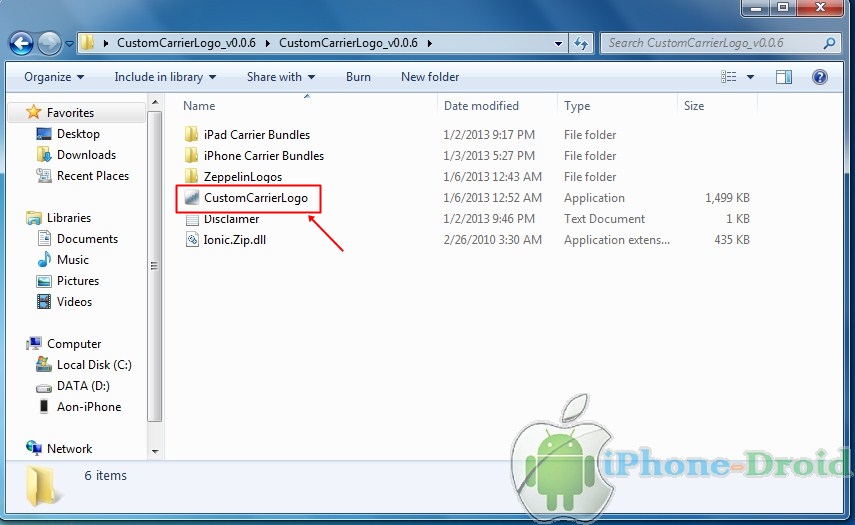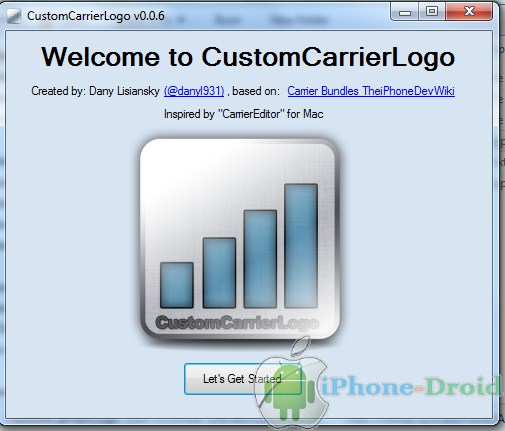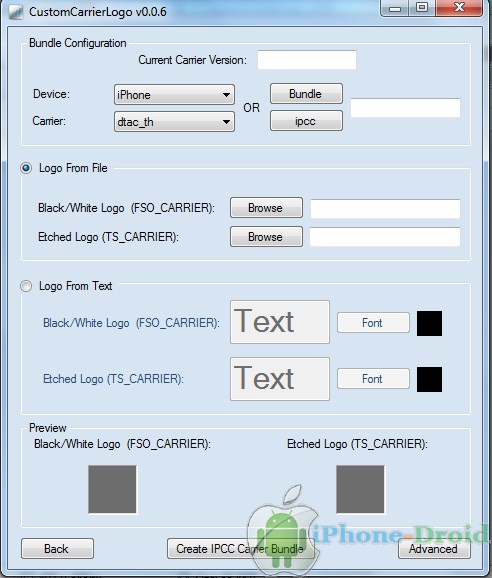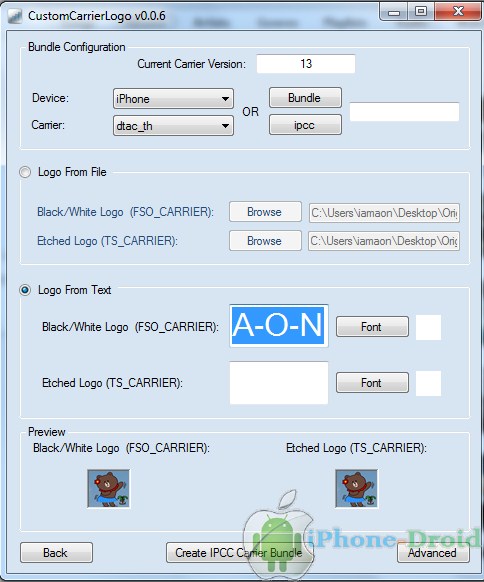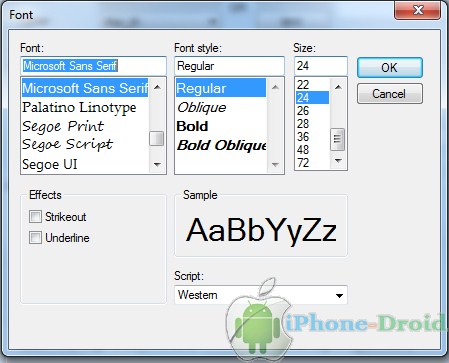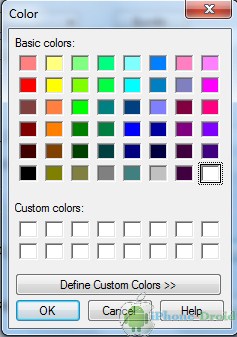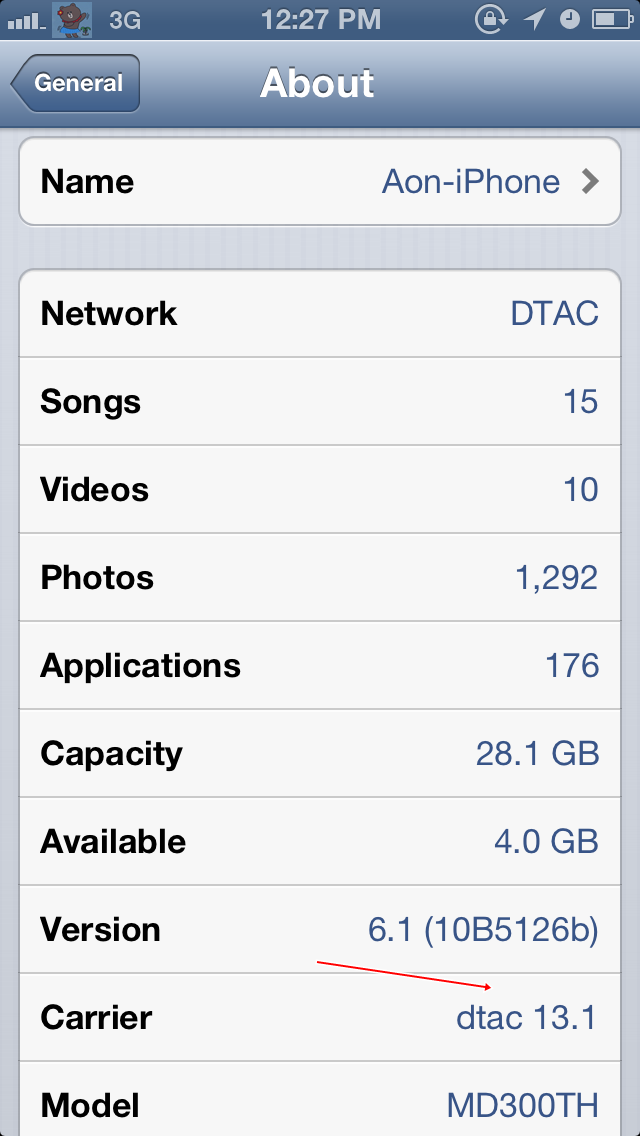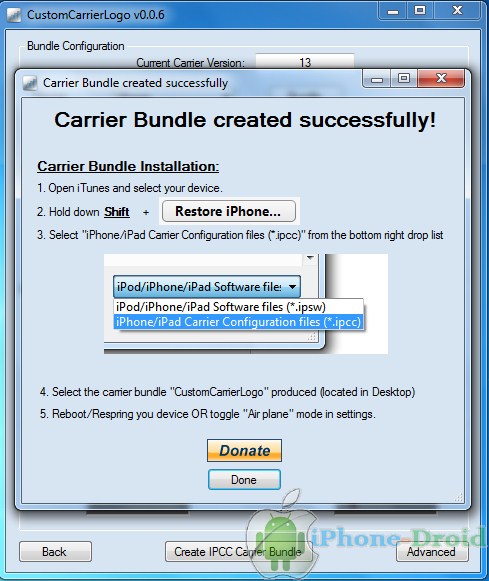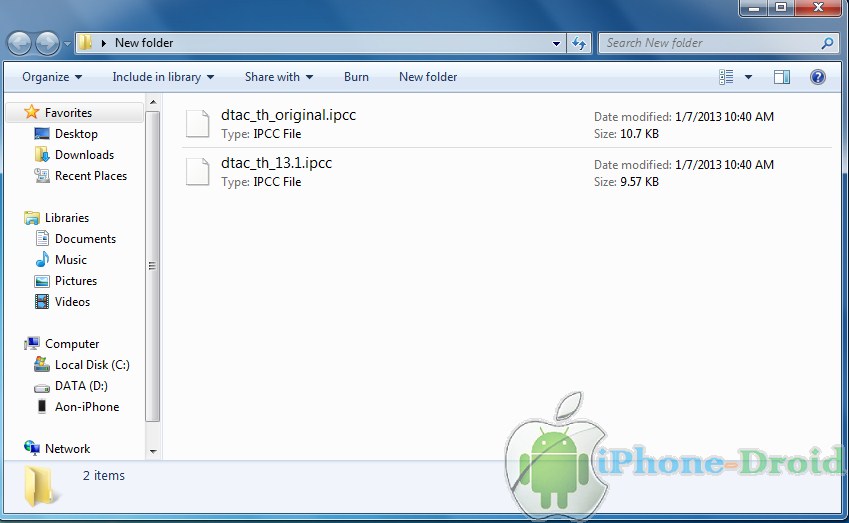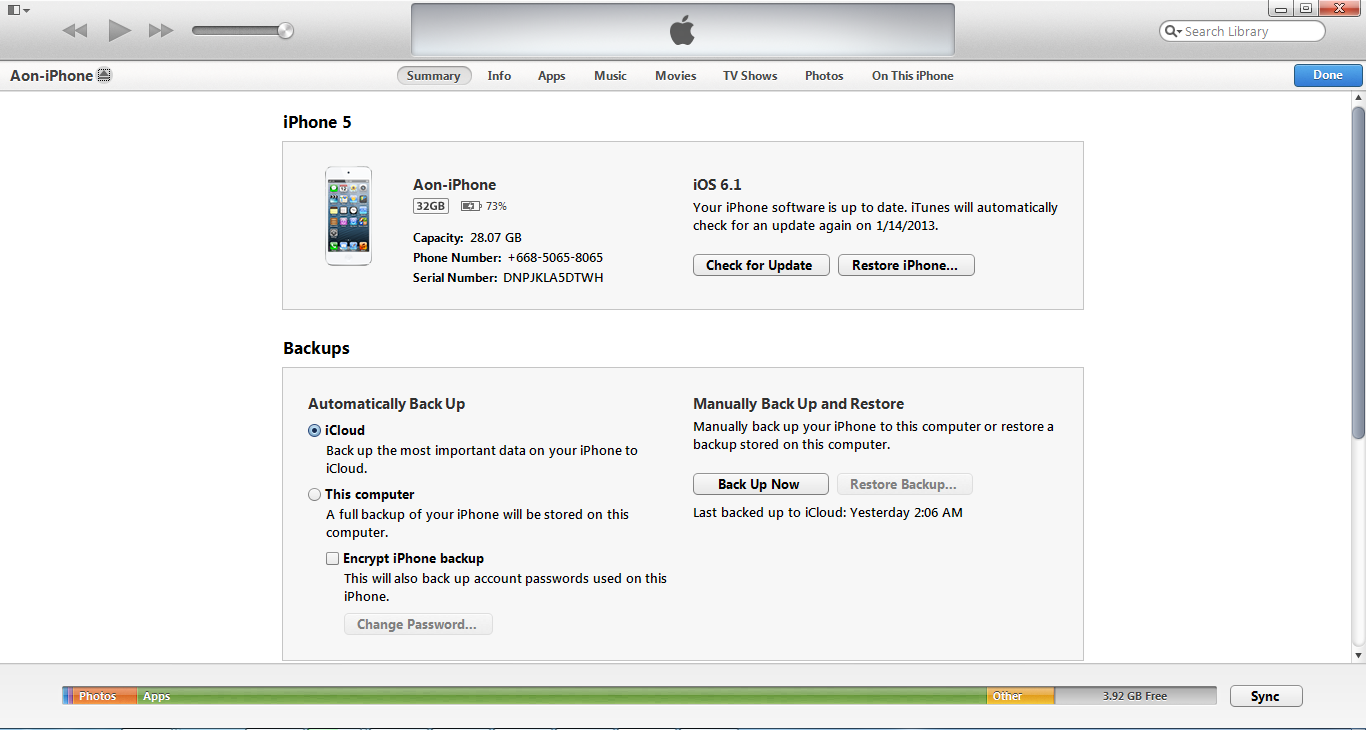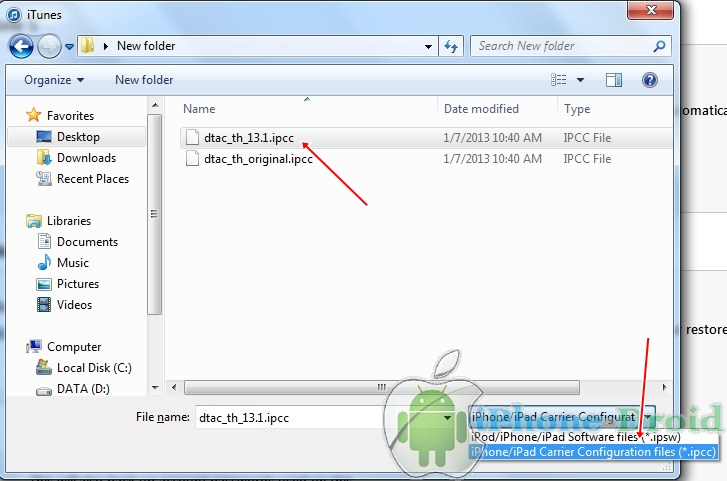มีวิธีสร้าง Carrier logo มาฝากกันครับ สำหรับใครที่ต้องการเปลี่ยนชื่อเครือข่ายทั้งแบบข้อความ หรือจะเป็นรูปภาพก็สามารถทำได้ง่าย ๆ ไม่กี่ขั้นตอนครับ ลองมาแล้วเรียบร้อย เลยอยากนำวิธีมาบอกต่อกันจะได้ลองเอาไปทำกันบ้างครับ โดยทดลองเปลี่ยนบน iOS6.1 beta4 iPhone5
สิ่งที่ต้องมี
1. CustomCarrierLogo for Windows (version 0.0.6)
2. ถ้าตอนติดตั้งโปรแกรม CustomCarrierLogo ระบบให้ติดตั้ง NET.Framework V4.0.30319 ให้โหลด ที่นี่ เพื่อติดตั้งหลังจากนั้นจะรันโปรแกรมได้ตามปกติ
วิธีการใช้งาน CustomCarrierLogo
หลังจากที่โหลดมาแล้ว แตกไฟล์ออกมาคลิกเปิดไฟล์ CustomCarrierLogo.exe ขึ้นมาเลยครับ
ให้คลิกต่อที่ Let Get Started เลยครับ
ถ้าเราเสียบไอโฟนไว้ จะขึ้น Device และ Carrier ให้ครับ ถ้าไม่เสียบไว้ก็เลือกเองเลยครับ ผมใช้ iPhone และเครือข่าย dtac ครับ
ตรง Current Carrier Version ของผมเป็น 13.1 ก็ใส่แค่ตัวเลขสองหลักครับโดยจะใส่เป็นเลข 13 การสร้างโลโก้ จะสามารถสร้างได้ 2 แบบคือ ใช้รูป และ เขียนเป็นตัวหนังสือ ซึ่งแบ่งโซนกัน บน-ล่าง ครับ สร้างได้ทีละอย่างครับ
ไฟล์จะใช้นามสกุล *.png ขนาด 40×36 พิกเซล ครับ โดยตรงด้านบน Black/White Logo จะแสดงตอนที่อยู่หน้า Lock Screen นะครับ ส่วน Btched Logo จะแสดงตอนที่เราปลดล๊อคเครื่องแล้วครับ แต่ผมใช้ไฟล์เดียวกันเลยครับมื่อใส่ไฟล์ทั้งสองแล้ว ก็กด Create IPCC Carrier Bundle เลยครับ
หรือถ้าต้องทำให้เป็นข้อความให้เลือกที่ Logo From Text แล้วใส่ข้อความที่ต้องการและเลือก Create IPCC Carrier Bundle
สามารถเปลี่ยนรูปแบบตัวอักษร หรือสีของข้อความแบบและสีต่าง ๆ ได้โดยเลือกที่ Font เพื่อเปลี่ยนรูปตัวอักษร ขนาด และหากต้องการเปลี่ยนสีข้อความให้เลือกกรอบสีเหลี่ยมด้านหลัง Font เพื่อเปลี่ยนสีครับ
วิธีดูเลข Carrier ครับ เข้าที่ Settings> General> About ใน iPhone ครับ
รอสักครู่จะมีไฟล์ 2 ไฟล์เกิดขึ้นมาบนหน้าเดสทอปของเราเลยครับ คือ dtac_th_original.ipcc ตัวนี้เป็นแบบดั้งเดิมครับ เอาไว้กลับไปเป็นแบบเก่า และไฟล์ dtac_th_13.1.ipcc ตัวนี้คือตัวที่เราสร้างโลโก้ใหม่
ไฟล์ทั้ง 2 จะอยู่หน้าเดสท็อปให้โดยอัตโนมัติ (ภาพตัวอย่างล่างผม copy มาใส่ไว้ใน folder ครับ)
วิธีนำเข้า iPhone/ iPad
ต่อเครื่องเข้ากับ iTunes แล้วให้ กด Shift ค้างไว้ แล้วคลิก Restore iPhone ครับ
เปลี่ยน type ของไฟล์ ตรงด้านข้างช่อง file name ให้เป็น iPhone/iPad Carrier Configuration files (*.ippc) แล้วคลิกที่ไฟล์ dtac_th_13.1.ipcc แล้ว กด Open เลยครับ เสร็จแล้ว ปิดไอโฟน เปิดขึ้นมาใหม่ ก็จะได้ Carrier logo ตามแบบของเราแล้วครับ
เพียงแค่นี้ก็จะได้ logo เครือข่ายในแบบของเราเองได้แล้ว
ลองเอาวิธีนี้ไปใช้งานกันดูนะครับ ไม่ยากเลยสำหรับวิธีนี้และสามารถใช้งานได้บน iOS6 ขึ้นไป และผมใช้เครือข่าย dtac สำหรับเครือข่ายอื่น ๆ ทดสอบลองแล้วเป็นยังไงมาคอมเม้นต์บอกกันได้นะครับ ส่วนโลโก้ตัวอย่างอาจจะไม่ค่อยเรียบร้อยเท่าไหร่เพราะทำให้ดูเป็นตัวอย่างนะครับ :lol:
หมายเหตุ : ปัญหาที่พบ บน iOS 6.1 beta4 หลังจากที่เปลี่ยนแล้ว ตอนที่เลือกไฟล์จะเปลี่ยนกลับเป็นแบบเดิม พบว่าไม่สามารถเปลี่ยนกลับได้ วิธีแก้ปัญหาเบื้องต้น ผมใช้วิธีพิมพ์ชื่อเครือข่ายเป็นชื่อเดิมเปลี่ยนลงไปแทนซึ่งก็ไม่มีปัญหาการใช้งานใด ๆ สามารถใช้ได้เช่นกันครับ
ขอบคุณ-pdamobiz.com